Excel: Cách bỏ qua các giá trị lỗi khi tạo biểu đồ
Nói chung, khi bạn tạo biểu đồ đường / phân tán / radar trong Excel, lỗi # N / A trong dữ liệu biểu đồ ban đầu sẽ được hiển thị dưới dạng khoảng trống như ảnh chụp màn hình bên dưới, có thể không nghệ thuật, thậm chí dẫn đến việc hiển thị dữ liệu trong biểu đồ không đầy đủ.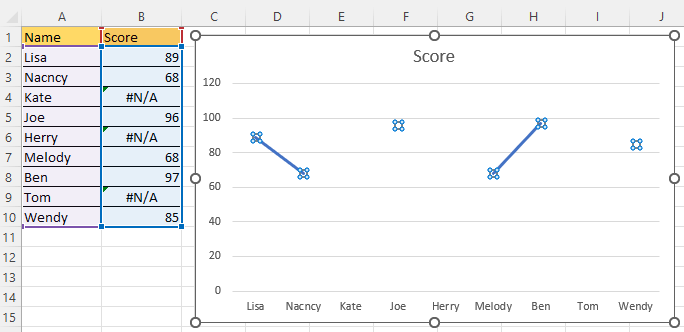
Bỏ qua các giá trị lỗi khi tạo biểu đồ
Trên thực tế, bạn có thể đặt để hiển thị lỗi # N / A dưới dạng các ô trống, sau đó đặt cách hiển thị các ô trống.
1. Nhấp chuột phải vào biểu đồ mà bạn muốn vận hành các giá trị lỗi # N / A và nhấp Chọn Dữ liệu từ trình đơn ngữ cảnh.
2. bên trong Chọn nguồn dữ liệu hộp thoại, nhấp vào Ô ẩn và ô trống .
3. Sau đó trong Cài đặt ô ẩn và ô trống hộp thoại, giữ Hiển thị # N / A dưới dạng ô trống hộp kiểm được đánh dấu và chọn nhận được gì or Kết nối các điểm dữ liệu với các tùy chọn dòng khi bạn cần.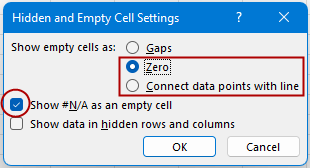
4. nhấp chuột OK > OK để đóng hộp thoại.
Hiển thị các ô trống dưới dạng Số không (bằng hiển thị lỗi # N / A dưới dạng số không)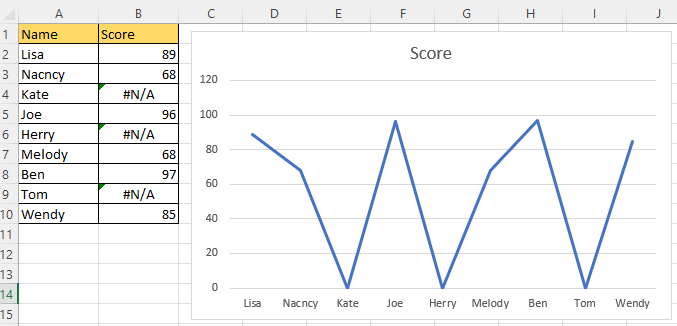
Hiển thị các ô trống bằng cách kết nối các điểm dữ liệu với dòng (bằng cách hiển thị # N / A bằng cách kết nối các điểm dữ liệu với dòng)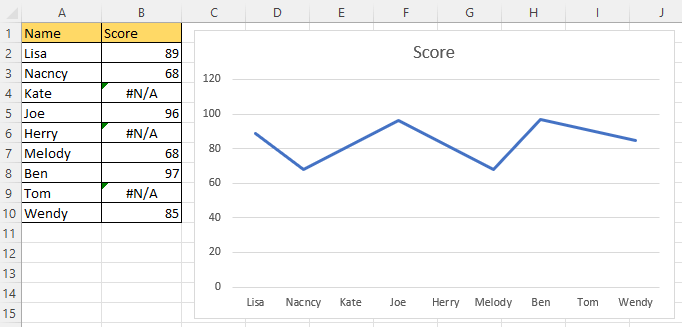
Làm cách nào để thêm dòng tối đa hoặc dòng tối thiểu vào biểu đồ?
Trong Excel, o thêm một dòng tối đa hoặc tối thiểu trong biểu đồ sẽ rất tốt để nhanh chóng tìm ra giá trị lớn nhất hoặc nhỏ nhất của biểu đồ.
Hướng dẫn Excel: Kết hợp Cột, Hàng, Ô
Hướng dẫn này liệt kê tất cả các tình huống về việc kết hợp cột / hàng / ô trong Excel và cung cấp các giải pháp khác nhau cho bạn.
Cách sử dụng hàm XLOOKUP MỚI & NÂNG CAO trong Excel (10 Ví dụ)
Trong hướng dẫn này, chúng tôi sẽ chỉ cho bạn những ưu điểm của XLOOKUP và cách bạn có thể lấy nó và áp dụng nó để giải quyết các vấn đề tra cứu khác nhau.
Tạo biểu đồ dải trong Excel
Biểu đồ dải trong Excel có thể giúp chúng tôi nhanh chóng tìm ra liệu một loạt dữ liệu có nằm trong một phạm vi nhất định trong nháy mắt hay không.
Các công cụ năng suất văn phòng tốt nhất
Kutools cho Excel giải quyết hầu hết các vấn đề của bạn và tăng 80% năng suất của bạn
- Thanh siêu công thức (dễ dàng chỉnh sửa nhiều dòng văn bản và công thức); Bố cục đọc (dễ dàng đọc và chỉnh sửa số lượng ô lớn); Dán vào Dải ô đã Lọchữu ích. Cảm ơn !
- Hợp nhất các ô / hàng / cột và Lưu giữ dữ liệu; Nội dung phân chia ô; Kết hợp các hàng trùng lặp và Tổng / Trung bình... Ngăn chặn các ô trùng lặp; So sánh các dãyhữu ích. Cảm ơn !
- Chọn trùng lặp hoặc duy nhất Hàng; Chọn hàng trống (tất cả các ô đều trống); Tìm siêu và Tìm mờ trong Nhiều Sổ làm việc; Chọn ngẫu nhiên ...
- Bản sao chính xác Nhiều ô mà không thay đổi tham chiếu công thức; Tự động tạo tài liệu tham khảo sang Nhiều Trang tính; Chèn Bullets, Hộp kiểm và hơn thế nữa ...
- Yêu thích và Chèn công thức nhanh chóng, Dãy, Biểu đồ và Hình ảnh; Mã hóa ô với mật khẩu; Tạo danh sách gửi thư và gửi email ...
- Trích xuất văn bản, Thêm Văn bản, Xóa theo Vị trí, Xóa không gian; Tạo và In Tổng số phân trang; Chuyển đổi giữa nội dung ô và nhận xéthữu ích. Cảm ơn !
- Siêu lọc (lưu và áp dụng các lược đồ lọc cho các trang tính khác); Sắp xếp nâng cao theo tháng / tuần / ngày, tần suất và hơn thế nữa; Bộ lọc đặc biệt bằng cách in đậm, in nghiêng ...
- Kết hợp Workbook và WorkSheets; Hợp nhất các bảng dựa trên các cột chính; Chia dữ liệu thành nhiều trang tính; Chuyển đổi hàng loạt xls, xlsx và PDFhữu ích. Cảm ơn !
- Nhóm bảng tổng hợp theo số tuần, ngày trong tuần và hơn thế nữa ... Hiển thị các ô đã mở khóa, đã khóa bởi các màu sắc khác nhau; Đánh dấu các ô có công thức / tênhữu ích. Cảm ơn !

- Cho phép chỉnh sửa và đọc theo thẻ trong Word, Excel, PowerPoint, Publisher, Access, Visio và Project.
- Mở và tạo nhiều tài liệu trong các tab mới của cùng một cửa sổ, thay vì trong các cửa sổ mới.
- Tăng 50% năng suất của bạn và giảm hàng trăm cú nhấp chuột cho bạn mỗi ngày!
